將照片從 iPhone 傳輸到閃存驅動器:3 種最佳技術 [2023]
 來自 歐麗莎 / 30年2021月09日00:XNUMX
來自 歐麗莎 / 30年2021月09日00:XNUMX 您想將您的照片保存在閃存驅動器上以復制您最喜歡的拍攝時刻嗎? 當然,我們都想要這個。 因此,每當您看到這些照片時,您都會記住與您在一起的人、您所感受到的情感、那個地方等等。 這也是為什麼您需要將照片的副本保存到閃存驅動器以避免在您不小心刪除它們時受到破壞的原因。 因此,在這篇文章中,我們將展示如何在 Windows 和 Mac 上將照片從 iPhone 傳輸到閃存驅動器的最佳方法。
![將照片從 iPhone 傳輸到閃存驅動器:3 種最佳技術 [2023]](https://www.fonelab.com/images/hypertrans/how-to-transfer-photos-from-iphone-to-flash-drive.jpg)

指南清單
將數據從iPhone,Android,iOS,計算機傳輸到任何地方,而不會造成任何損失。
- 在iPhone,iPad,iPod touch和Android之間移動文件。
- 將文件從iOS導入到iOS或從Android導入到Android。
- 將文件從iPhone / iPad / iPod / Android移動到計算機。
- 將文件從計算機保存到iPhone / iPad / iPod / Android。
第 1 部分。如何通過 USB 電纜將照片從 iPhone 傳輸到閃存驅動器
將照片從 iPhone 傳輸到閃存驅動器的一種方法是通過 USB 電纜。 USB 電纜確實有很大幫助,尤其是在將外部設備連接到計算機時,例如便攜式攝像機、照相機、打印機、掃描儀、電話等等。 因此,將您的 iPhone 和閃存驅動器連接到您的計算機,傳輸照片是可行的。 當您最終在 PC 上插入 USB 閃存驅動器時,您可以開始傳輸您想要復製或保存在驅動器上的圖片。 請參閱以下步驟以更好地了解如何執行此操作。
如何通過 USB 電纜將照片從 iPhone 傳輸到 USB 閃存驅動器的步驟:
步驟 1首先,使用 USB 數據線和閃存驅動器將 iPhone 連接到計算機。
步驟 2之後,在您的 文件管理器點擊此處成為Trail Hunter 這台電腦. 您將看到所有設備和驅動器都插入您的計算機。 然後,在下方選擇要傳輸的照片 設備和驅動器.
步驟 3完成選擇後,最後將它們拖放到閃存驅動器中。
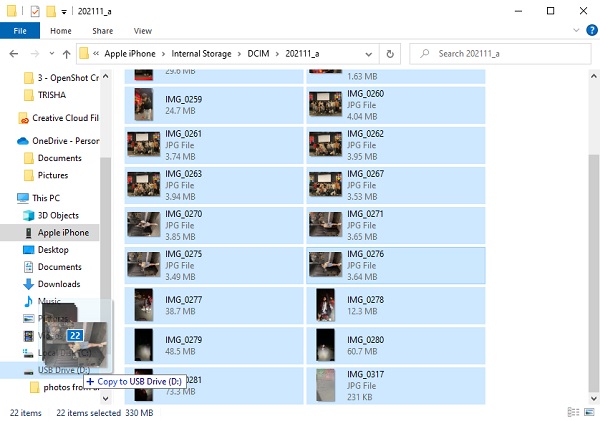
而已! 您現在已使用 USB 電纜將照片傳輸到閃存驅動器。 接下來,您將學習如何在 Mac 照片應用程序上將照片從 iPhone 傳輸到閃存驅動器。 在下一部分中,您將看到如何使用 iTunes 或 Finder 執行此操作。
使用iOS版FoneTrans,您將可以自由地將數據從iPhone傳輸到計算機。 您不僅可以將iPhone短信傳輸到計算機,而且可以將照片,視頻和聯繫人輕鬆地移動到PC。
- 輕鬆傳輸照片,視頻,聯繫人,WhatsApp和更多數據。
- 傳輸前預覽數據。
- 提供iPhone,iPad和iPod touch。
第 2 部分。如何將照片從 iPhone 傳輸到 Mac 照片上的閃存驅動器
您知道嗎,當您啟用照片或 iCloud 照片的同步功能時,無論何時何地登錄您的 Apple ID,所有設備上都可以使用這些照片? 當你這樣做時,在你的 Mac 上打開你的照片應用程序,你會看到照片。 而且,從那裡,您可以將照片傳輸到閃存驅動器。 你想知道怎麼做嗎? 請按照以下步驟操作。
如何將照片從 iPhone 傳輸到 Mac 照片上的閃存驅動器的步驟:
步驟 1首先,插入 Mac 上的閃存驅動器。
步驟 2接下來,去吧 照片 應用程序。 然後,選擇要傳輸的所有照片。
步驟 3最後,將它們拖放到閃存驅動器中。 而且,就是這樣!
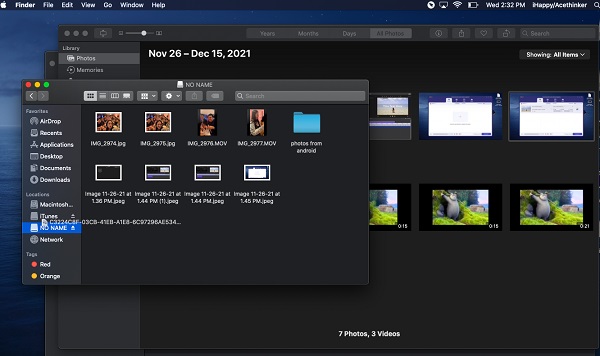
只有啟用了照片同步功能,您才能將照片從 iPhone 傳輸到 Mac 照片上的閃存驅動器。 如果沒有,您可以使用具有良好性能和功能的替代品。 當你繼續閱讀時,發現這個工具是什麼。
第 3 部分。如何使用 FoneTrans for iOS 將照片從 iPhone 傳輸到閃存驅動器
可用於將任何數據從 iOS 設備傳輸到計算機和 iTunes/Finder 的最佳替代方案和最佳 iPhone 傳輸之一是適用於 iOS 的 FoneTrans。 使用此工具,您可以將消息、音樂、視頻、聯繫人、照片等數據傳輸和移動到您的計算機。 它是一個易於使用且易於理解的工具,您可以輕鬆地徹底使用它。 該程序也適用於 Windows 和 Mac。 不僅如此,它只會佔用您計算機的部分存儲空間,僅此而已。 此外,即使在之前或之後傳輸,您也不會遇到數據丟失的情況。
因此,此工具可能非常適合您轉移時的需求。 了解如何做 從iPhone傳輸照片 到使用此工具的閃存驅動器。
如何將照片從 iPhone 傳輸到閃存驅動器的步驟 適用於iOS的FoneTrans:
步驟 1首先,在您的計算機上下載並安裝適用於 iOS 的工具 FoneTrans。 安裝過程完成後,程序將自動打開。
步驟 2然後,使用 USB 數據線將 iPhone 連接到計算機。 插入 iPhone 後,該工具的主界面將向您顯示設備的詳細信息。 然後,單擊 照片 在左欄部分。 然後,您 iPhone 中的所有照片都將開始加載。
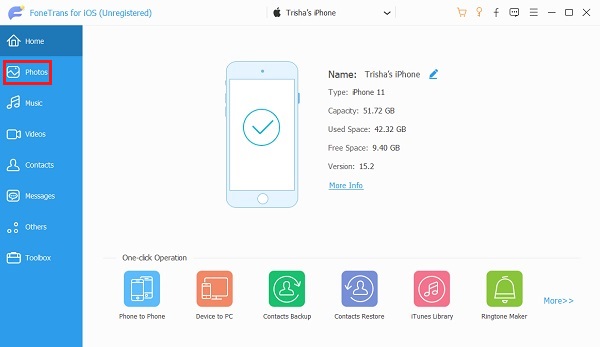
步驟 3接下來,通過將鼠標光標指向圖像來選擇圖片,然後您將看到該框。 只需單擊它。 對要傳輸的所有照片執行此操作。

步驟 4之後,單擊 導出到PC 按鈕。 然後,選擇連接到計算機的閃存驅動器。 接下來,單擊 選擇“文件夾” 開始轉移。

步驟 5然後,等待導出過程完成。 並且,會有一條通知告訴您您已成功轉移它們。
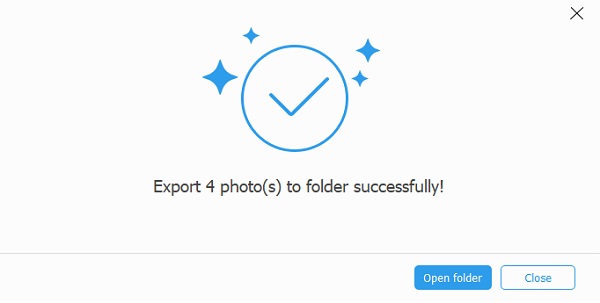
這就是使用 iOS 版 FoneTrans 工具將照片從 iPhone 快速傳輸到計算機上連接的閃存驅動器的方法。 沒有那麼多麻煩,您可以隨心所欲地傳輸或移動數據。 如果您更喜歡使用或下載替代方案,那麼此程序一定適合您。
第 4 部分。 關於如何將照片從 iPhone 傳輸到閃存驅動器的常見問題解答
1. 為什麼將照片從 iPhone 傳輸到閃存驅動器很重要?
不僅要擁有一份副本,還要從您的 iPhone 中釋放一些存儲空間。 眾所周知,iPhone 生成的高質量圖像比其他的大 MB。 這就是為什麼傳輸照片甚至視頻很重要的原因。
2. 將照片從我的 iPhone 傳輸到閃存驅動器需要很長時間嗎?
實際上,這取決於您傳輸的照片數量。 它還取決於您使用的工具或應用程序。 許多原因將決定轉移過程將完成多長時間。
最後,這些是將照片從 iPhone 傳輸到閃存驅動器的 3 種最佳技術。 每當您想傳輸照片時,都可以使用這些方法。 您不必擔心,因為您可以依賴這些,因為我們已經選擇了最有效和最高效的。 不過,我們強烈推薦 適用於iOS的FoneTrans 轉移時具有良好的好處和性能的工具。 然而,它仍然是你的選擇。
使用iOS版FoneTrans,您將可以自由地將數據從iPhone傳輸到計算機。 您不僅可以將iPhone短信傳輸到計算機,而且可以將照片,視頻和聯繫人輕鬆地移動到PC。
- 輕鬆傳輸照片,視頻,聯繫人,WhatsApp和更多數據。
- 傳輸前預覽數據。
- 提供iPhone,iPad和iPod touch。
